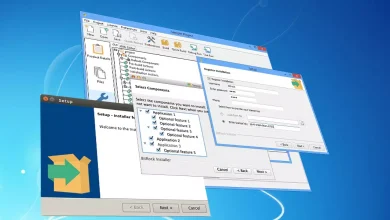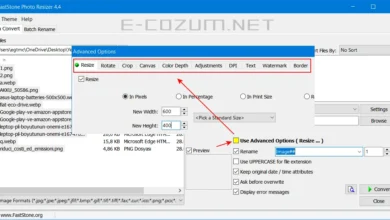OneDrive Kaldırma – Windows 10
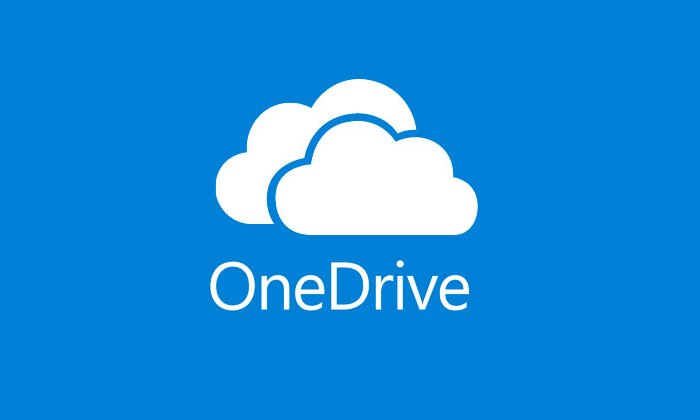
Windows 10 ile gelen ve hemen hiç kullanılmayan OneDrive bulut depolama hizmeti çoğu kullanıcı için eşitleme sırasında bilgisayarı yavaşlatması ve işlemci kullanımı nedeniyle kullanışsız görünüyor. Hatta bilgisayarda sürekli aktif olmasına rağmen hiç kullanılmıyor.
Peki OneDrive uygulamasını kalıcı olarak bilgisayarınızdan kaldırmak ister misiniz?
- Bunun için aşağıdaki metni kopyalayıp Not Defteri içine atın. (Tercihen notepad ++)
@echo off
cls
set x86="%SYSTEMROOT%\System32\OneDriveSetup.exe"
set x64="%SYSTEMROOT%\SysWOW64\OneDriveSetup.exe"
echo OneDrive islemi kapatiliyor.
echo.
taskkill /f /im OneDrive.exe > NUL 2>&1
ping 127.0.0.1 -n 5 > NUL 2>&1
echo OneDrive kaldiriliyor.
echo.
if exist %x64% (
%x64% /uninstall
) else (
%x86% /uninstall
)
ping 127.0.0.1 -n 5 > NUL 2>&1
echo OneDrive'dan arda kalanlar temizleniyor.
echo.
rd "%USERPROFILE%\OneDrive" /Q /S > NUL 2>&1
rd "C:\OneDriveTemp" /Q /S > NUL 2>&1
rd "%LOCALAPPDATA%\Microsoft\OneDrive" /Q /S > NUL 2>&1
rd "%PROGRAMDATA%\Microsoft OneDrive" /Q /S > NUL 2>&1
echo OneDrive, Dosya Gezgini yan panelinden kaldiriliyor.
echo.
REG DELETE "HKEY_CLASSES_ROOT\CLSID\{018D5C66-4533-4307-9B53-224DE2ED1FE6}" /f > NUL 2>&1
REG DELETE "HKEY_CLASSES_ROOT\Wow6432Node\CLSID\{018D5C66-4533-4307-9B53-224DE2ED1FE6}" /f > NUL 2>&1
pause
- Farklı kaydet diyerek sil.bat uzantısı ile kaydedin.
- Oluşan dosyaya ters klik yapıp “Yönetici olarak çalıştır” deyin ve işlemin bitmesi için 30 saniye kadar bekleyin. Ve alttaki ekran görüntüsü geldiğinde Enter tuşuna tıklayın.
Artık OneDrive kaldırıldı…
Eğer kodlarla uğramak istemiyorum derseniz aşağıdaki zip dosyayı indirip ayıklayın ve yine üzerine ters klik yapıp “Yönetici olarak çalıştır” diyebilirsiniz. Dosya içeriğinde yukarıdaki kodlar vardır.
| Tür |  zip zip |
| Boyut | 527 bytes |
| İndirme | 487 kez |
| Yükleme linki | OneDrive Kaldırma – Windows 10 |